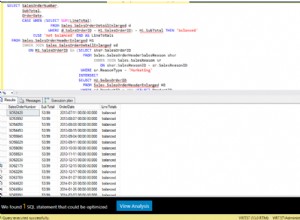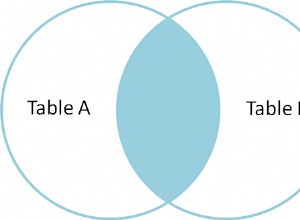Microsoft Access đã gần 30 năm tuổi nhưng vẫn còn rất phù hợp cho đến ngày nay. Một số doanh nghiệp sử dụng Access cho tất cả các nhu cầu cơ sở dữ liệu của họ, trong khi những doanh nghiệp khác sử dụng Access làm giao diện người dùng cho các hệ thống quản lý cơ sở dữ liệu thành công hơn về mặt thương mại như SQL Server. Tuy nhiên, khi chọn sử dụng Access, bạn có thể mong đợi một công cụ năng suất mạnh mẽ, tiết kiệm chi phí và dễ sử dụng.
Microsoft Access đã gần 30 năm tuổi nhưng vẫn còn rất phù hợp cho đến ngày nay. Một số doanh nghiệp sử dụng Access cho tất cả các nhu cầu cơ sở dữ liệu của họ, trong khi những doanh nghiệp khác sử dụng Access làm giao diện người dùng cho các hệ thống quản lý cơ sở dữ liệu thành công hơn về mặt thương mại như SQL Server. Tuy nhiên, khi chọn sử dụng Access, bạn có thể mong đợi một công cụ năng suất mạnh mẽ, tiết kiệm chi phí và dễ sử dụng.
Dưới đây là mười tính năng tốt nhất mà chúng tôi đánh giá cao về Microsoft Access.
1. Mẫu được hiện đại hóa
Microsoft Access cung cấp các mẫu hiện đại và đơn giản hóa cho phép bạn tạo cơ sở dữ liệu đẹp mà không cần biết mã máy tính. Chọn từ một loạt các mẫu để theo dõi hàng tồn kho, quản lý dự án, dịch vụ khách hàng và hơn thế nữa. Trong vòng vài phút, bạn sẽ có một cơ sở dữ liệu sẵn sàng và hoạt động cho bạn!
2. Các mối quan hệ
Mối quan hệ trong Access cho phép bạn kết hợp dữ liệu từ hai bảng riêng biệt. Nói chung, các bảng có thể được liên kết theo ba cách khác nhau:một-một, một-nhiều hoặc nhiều-nhiều. Mối quan hệ không chỉ tạo ra kết nối giữa các bảng mà còn giúp ngăn dữ liệu bị thiếu và nhanh chóng xác định kết quả của một truy vấn.
3. Các phím chính
Khóa chính là các trường có giá trị là duy nhất trong một bảng. Một bảng chỉ có thể có một khóa chính. MS Access sẽ tạo khóa chính cho bạn khi bạn tạo bảng hoặc bạn có thể tạo khóa của riêng mình.
4. Chế độ xem hậu trường
Dạng xem Backstage là những gì bạn thấy khi mở Access nhưng không mở cơ sở dữ liệu. Chúng tôi thích tính năng này vì người dùng có thể thực hiện nhiều tác vụ khác nhau như mở cơ sở dữ liệu hiện có hoặc tạo cơ sở dữ liệu mới mà không cần phải rời khỏi giao diện.
5. Macro
Macro là một công cụ tự động hóa các tác vụ và thêm chức năng cho các phần cơ sở dữ liệu khác nhau, bao gồm biểu mẫu, báo cáo và điều khiển. Macro tiết kiệm thời gian và tự động hóa các tác vụ mà bạn thực hiện thường xuyên như mở và đóng biểu mẫu và chạy báo cáo.
6. Bàn
Bảng Access trông tương tự như bảng tính Excel, nhưng thay vì có hàng và cột, chúng được gọi là bản ghi và trường. Ngoài ra, Access lưu trữ dữ liệu khác với trong bảng tính. Một bảng được tạo ra để theo dõi từng loại thông tin để tránh dư thừa.
7. Biểu mẫu
Một tính năng gọn gàng khác trong MS Access là biểu mẫu. Biểu mẫu cho phép bạn xem, nhập và chỉnh sửa dữ liệu từng hàng một. Một biểu mẫu thường bao gồm các nút lệnh và điều khiển để hoàn thành các tác vụ khác, chẳng hạn như gửi dữ liệu đến một công cụ khác.
8. Báo cáo
Báo cáo cung cấp một cách để xem, định dạng và tóm tắt thông tin trong cơ sở dữ liệu của bạn. Ví dụ:bạn có thể tạo một báo cáo đơn giản về địa chỉ cho các địa chỉ liên hệ của mình hoặc báo cáo khoảng không quảng cáo cho mùa lễ. Bạn cũng có tùy chọn để sử dụng sắp xếp, nhóm và tóm tắt dữ liệu trong báo cáo của mình.
9. Truy vấn
Một truy vấn là một yêu cầu cho kết quả dữ liệu. Bạn có thể sử dụng truy vấn để trả lời câu hỏi, thực hiện tính toán, kết hợp dữ liệu và hơn thế nữa. Trong Access, các truy vấn rất linh hoạt và cho phép bạn lấy thông tin từ các bảng khác nhau và tập hợp nó để hiển thị trong báo cáo.
10. Mô-đun
Một tính năng cuối cùng mà chúng tôi yêu thích ở MS Access là một mô-đun. Mô-đun là tập hợp các khai báo, câu lệnh và thủ tục được lưu trữ cùng nhau như một đơn vị. Mô-đun tương tự như macro theo nghĩa là chúng cung cấp nhiều chức năng hơn. Bạn sẽ phải sử dụng ngôn ngữ VBA để viết các mô-đun.
Microsoft Access tiếp tục là một công cụ năng suất đáng tin cậy cho các doanh nghiệp. Nếu doanh nghiệp của bạn yêu cầu MS Access, hãy liên hệ với Arkware ngay hôm nay. Các chuyên gia của chúng tôi có thể giúp bạn khai thác tối đa phần mềm để doanh nghiệp của bạn có thể hoạt động hiệu quả nhất!